Audacity電腦版一款非常好用的開源音頻編輯軟件,這款軟件內為用戶提供了多種音頻處理功能,用戶能夠通過這款軟件快速的捕獲音頻,還能支持用戶導入聲音文件或新錄音合并,使用起來非常的便捷,感興趣或者有需要的小伙伴就快來kk網站下載體驗一下吧。
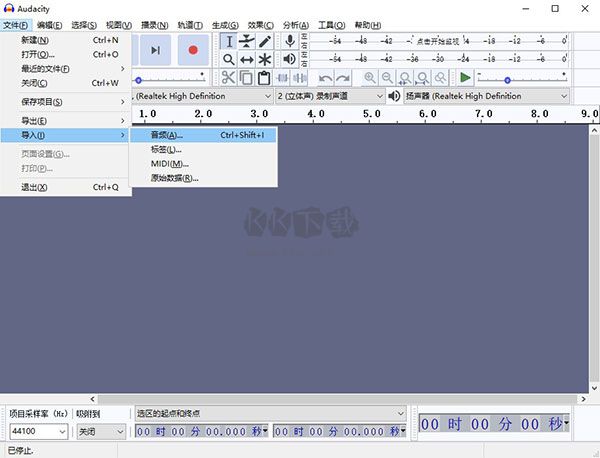
audacity使用教程:
一、導入音頻文件:
1、將文件拖到當前項目窗口中,或選擇“文件”>“導入”>“ 音頻...”。
2、可以通過文件> 打開來將.將文件導入到新的項目窗口中 。
3、Audacity播放的主要格式為AIFF,AU,FLAC,MP2,MP3,OGG Vorbis和WAV。在Mac上,出廠的Audacity還可以導入Apple格式,例如M4A(AAC)和MOV。
4、對于大多數其他情況(包括視頻文件中的音頻),只要文件不受數字版權管理(DRM)的保護,就可以安裝可選的FFmpeg庫以導入文件。
二、導入CD:
使用Apple Music / iTunes,Windows Media Player或類似軟件將其提取為WAV或AIFF。
三、播放音頻:
1、按播放按鈕播放按鈕開始播放。
2、按下“暫停”按鈕暫停按鈕一次可暫停播放,再按一次可繼續播放。
3、要停止,請按停止按鈕停止按鈕。
4、空間可用于播放或停止。
5、停止后,播放將從其最后一個起點恢復。
6、或者,使用X或“傳輸”>“播放”>“播放/停止”和“設置光標”停止播放并在此處設置光標。播放將從停止點開始播放。
7、要將起點更改為任意位置,請在軌道上單擊所需的起點,然后使用“空格”從此處播放。
8、或者,單擊并拖動波形中的選擇區域,然后使用空格從選擇的開始到結束播放。
9、要反復循環播放所選內容直到停止播放(或者,如果沒有選擇,則要循環播放整個曲目,從當前光標位置開始直到停止播放),請按住Shift并單擊“播放”按鈕,或使用鍵盤快捷鍵Shift +空格鍵。
10、“跳至開始” 跳到開始按鈕和“跳至結束” 跳到結束按鈕按鈕可分別用于跳到曲目的開頭或結尾。

Audacity使用方法
1.想通過耳麥輸入你說的話,只需要雙擊你屏幕右下角的喇叭,然后打開“選項”菜單點“屬性”,然后選“錄音”,確定,然后里打勾選擇“麥克風”。如果你要錄自己電腦上播放器播放的背景歌曲,同上設定過程,選擇“立體聲混音”就可以錄歌曲了。
2.合成背景音樂的時候只需要導入錄好的音軌,然后一并保存成wav或者mp3就可以了。也許你對效果不滿意,剪輯也很方便,你可以像編輯文字一樣編輯那些波浪線。Audacity給你提供了放大鏡,時間拖曳等工具。你可以把想編輯的部分放大,這樣可以剪輯得很細致,你還可以隨意把音軌拖來拖去,調整到你希望的時刻,比如你希望正好和音樂同時開始說話,只要對齊這兩個波浪就可以了。
3.錄制成功后直接點擊保存,點File有Save Project,建議你保存project,這樣你隨時可以打開這個原始的音軌文件來修改或重新剪輯。然后你再存成wav格式“Export as WAV”就把多個音軌壓成一個音軌。如果你想存成mp3格式可以選擇“Export as MP3”,但是這時你需要已經下載lame并解壓到某個目錄。在第一次壓mp3的時候Audacity會問你lame_enc.dll在哪里?你只需指向你解壓的那個目錄,點選文件lame_enc.dll即可,以后Audacity就不會再問你了。
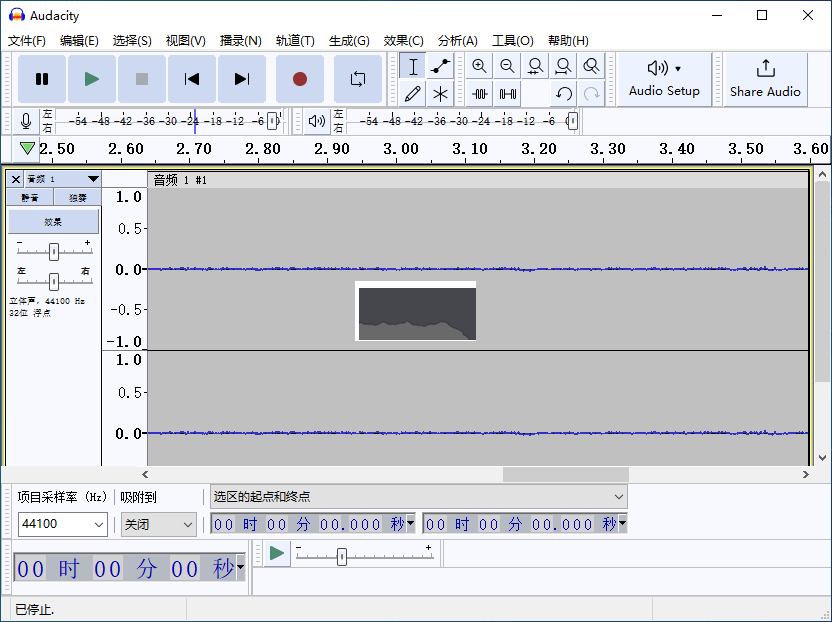
Audacity軟件特色
1.多語用戶界面(切換時必須重新打開)
2.導入與導出 WAV、MP3、Ogg Vorbis或者其他的聲音文件格式
3.支持MP4、MOV、WMA、M4A 、AC3檔。
4.錄音與放音
5.對聲音做剪切、復制、粘貼(可撤消無限次數)
6.多音軌混音
7.數字效果與插件
8.波封編輯
9.雜音消除
10.支持多聲道模式,采樣率最高可至96 kHz,每個取樣點可以以24 bits表示
11.支持Nyquist編程語言,讓您自行撰寫效果器
12.對聲音檔進行切割
Audacity中文版軟件優勢
1、它可以錄音、混音、制作特效,并支持多種格式wav,mp3,ogg。
2、用戶無須付費,無須承擔盜版之名,如果會編程還可以對源代碼進行改進。
3、培訓、會議錄音、或者在活動中做一些場景聲音都一直用它,非常實用。

 audacity音頻處理軟件 v2.3.3綠色免費版25.66MB
audacity音頻處理軟件 v2.3.3綠色免費版25.66MB Audacity漢化版 v3.2.4綠色版13.13MB
Audacity漢化版 v3.2.4綠色版13.13MB Audacity(音頻處理軟件) v3.4.227.7MB
Audacity(音頻處理軟件) v3.4.227.7MB Audacity(音頻處理軟件) v3.4.227.7MB
Audacity(音頻處理軟件) v3.4.227.7MB Everyone Piano(全鍵盤模擬鋼琴) v2.4.1中文免費版6.32M
Everyone Piano(全鍵盤模擬鋼琴) v2.4.1中文免費版6.32M EZ CD Audio Converter(CD抓軌轉MP3軟件) v8.3.2.2直裝破解版47M
EZ CD Audio Converter(CD抓軌轉MP3軟件) v8.3.2.2直裝破解版47M Audacity(錄音軟件+音頻編輯軟件) v2.3.3中文破解版25M
Audacity(錄音軟件+音頻編輯軟件) v2.3.3中文破解版25M 音頻轉換專家9.0 中文免費版29M
音頻轉換專家9.0 中文免費版29M DJ混音軟件 Virtual DJ v8.4中文綠色版40M
DJ混音軟件 Virtual DJ v8.4中文綠色版40M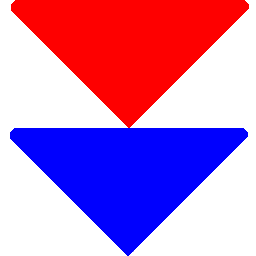 音頻格式轉換軟件XRecode 3 v1.98中文綠色版30M
音頻格式轉換軟件XRecode 3 v1.98中文綠色版30M